Как работают цветовые профили в графическом дизайне
Изображение на экране – это набор пикселей, каждый из которых имеет соответствующее значение по системе RGB. При этом не факт, что на двух разных устройствах оттенки будут передаваться одинаково. Да и помимо экрана существуют другие носители – бумага, баннер, телевизор и так далее. Все эти нюансы связаны с цветовым профилем, и именно о нем я и расскажу в данной статье.
Цветовой профиль – это…
Цветовой профиль – это набор данных, в котором описана информация об охвате цветов при их вводе или выводе на различных устройствах вроде смартфонов, принтеров, сканеров и так далее. Стандарты для этого процесса определил Международный консорциум по цвету (International Color Consortium), поэтому его также называют ICC-профилем.
Зачем он нужен
Любая цветовая модель используется для стандартизации подхода к определению цвета. А делается это посредством определения для каждого пикселя конкретных точек в системе координат по трем цветовым каналам – красному, зеленому и синему (RGB), аналогичным трем видам рецепторов человеческого глаза. Об этом я уже рассказывала ранее.
Об этом я уже рассказывала ранее.
Координаты в цифровом формате сохраняются как набор битов и байтов. А при воспроизведении их на экране человек может более точно интерпретировать первичные оттенки.
Вообще, имитируя различные профили на одном устройстве, можно понять, как картинка будет отображаться на других экранах или же при печати. Этой возможностью пользуются дизайнеры, фотографы, иллюстраторы, а также все те, кто так или иначе задействован в работе над фотографиями, графикой и полиграфией.
Комьюнити теперь в Телеграм
Подпишитесь и будьте в курсе последних IT-новостей
Подписаться
Нюансы в работе с цветовыми профилями
Что происходит на двух разных устройствах? Допустим, вы сняли фото на телефоне, оно сохранилось в одном цветовом профиле. Если вы потом передадите его на ноутбук, телевизор или просто телефон другого производителя, некоторые оттенки будут отображаться иначе. А если распечатаете, то выйдет вовсе что-то другое. И все из-за разницы в профилях и точках на системах координат.
И все из-за разницы в профилях и точках на системах координат.
Чтобы этого избежать, производители стараются подстраивать выпускаемую технику под единую модель воспроизведения изображений. Например, если это экран, то мы берем sRGB, а если принтер, то CMYK.
И все равно есть еще технический момент – на разных экранах уровень яркости и передача оттенков у светодиодов отличается. Даже если профиль будет установлен один и тот же, отличия все равно заметны. А если мы говорим о печати, то тут еще дело кроется в качестве красок и типе взятой бумаги.
В то же время, если вы поменяете профиль, исходные цвета останутся прежними. Точки, расположенные на системе координат, не поменяют своего положения, сменится лишь способ их отображения.
На изображении выше слева показан цветовой охват человеческого глаза, и он имеет сравнительно широкий диапазон. Справа – примеры того, как в соотношении с ним охватываются различные цветовые профили.
Польза
В первую очередь цветовые профили помогают в работе дизайнерам. Например, если у человека экран с более широким охватом цветов, он может посмотреть, как будет выглядеть тот или иной оттенок на менее детализированном устройстве. Особенно это важно в полиграфии, когда на итоговый результат влияют возможности печати – так можно увидеть, каким получится распечатка без обращения к методу проб и ошибок. Также эти характеристики полезны при редактировании изображений, когда есть необходимость в большей детализации, при цветокоррекции и ретуши.
Например, если у человека экран с более широким охватом цветов, он может посмотреть, как будет выглядеть тот или иной оттенок на менее детализированном устройстве. Особенно это важно в полиграфии, когда на итоговый результат влияют возможности печати – так можно увидеть, каким получится распечатка без обращения к методу проб и ошибок. Также эти характеристики полезны при редактировании изображений, когда есть необходимость в большей детализации, при цветокоррекции и ретуши.
Adobe RGB, Apple RGB и sRGB
Если встроить в файл определенный профиль, он не будет зависеть от аппаратных возможностей, а данные о цвете останутся неизменными при открытии и редактировании на любой технике.
Как использовать цветовые профили
В зависимости от того, чем конкретно вы занимаетесь, можно использовать разные методы для достижения лучшего результата. Например, если вы берете фото для печати или полиграфии, настройте фотоаппарат так, чтобы снимки сохранялись в формате RAW.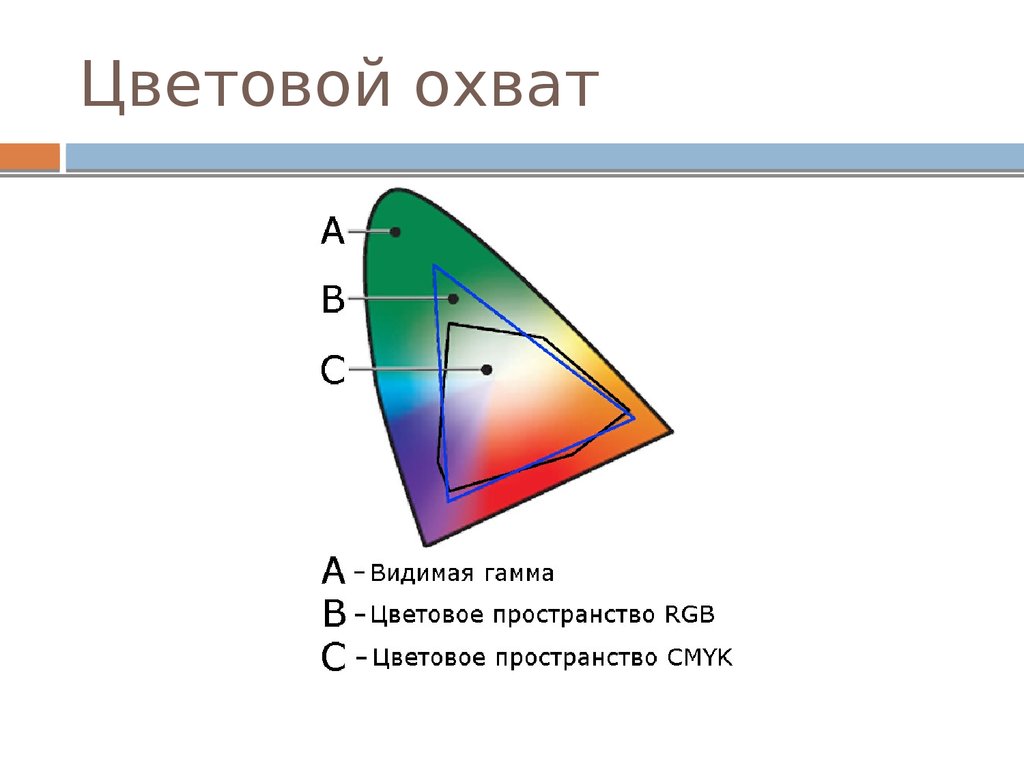
Если вы фотографируете для дальнейшего хранения и просмотра снимков на компьютере, при этом не собираетесь их редактировать, можете сразу настроить сохранение в формате sRGB. Так оттенки будут переданы максимально корректно и не будут искажаться, если вы их, скажем, загрузите в интернет.
В Adobe Photoshop можно конвертировать одну картинку в разные профили и почувствовать разницу. Так, например, при открытии редактор предлагает выбрать один из вариантов.
Затем уже, в настройках, можно провести преобразование. Для этого нужно лишь перейти в меню «Редактирование», а затем выбрать пункт «Преобразовать в профиль». Далее остается только подобрать целевое пространство для преобразования и нажать на ОК.
На этом у меня все. Надеюсь, вы разобрались в базовых особенностях цветовых профилей!
Цветовые профили и их использование / Хабр
Сразу оговорюсь, что я и близко не являюсь профессионалом в области обработки изображений, но хочу поделиться с вами кое-какими полученными знаниями (с примером). Очень надеюсь, что информация будет для вас полезной.
Очень надеюсь, что информация будет для вас полезной.
При работе с изображениями многим приходилось сталкиваться с понятием «цветовой профиль». Откуда оно взялось? По определению, цветовой профиль — это набор данных, описывающих устройство цветного ввода или вывода (монитор, принтер и так далее). Профили определяют требования к внешнему виду через соответствия между пространствами цветов и PCS (Profile Connection Space). Пространство связи профиля может быть XYZ или LAB, а соответствия обычно задаются таблицами или «картами».
Если речь идет о цветовом профиле, то имеется в виду профиль, формат которого был утвержден ICC (International Color Consortium). В него входят почти все известные компании, которые имеют отношение к графике: Adobe, Apple, Kodak, Microsoft, Silicon Graphics, Taligent, Canon, DuPont, Fuji, Xerox, Intel, Sony, Epson, Hewlett Packard и многие другие.
Целью консорциума являлась разработка общепризнанного стандарта, описывающего цветовые параметры устройств.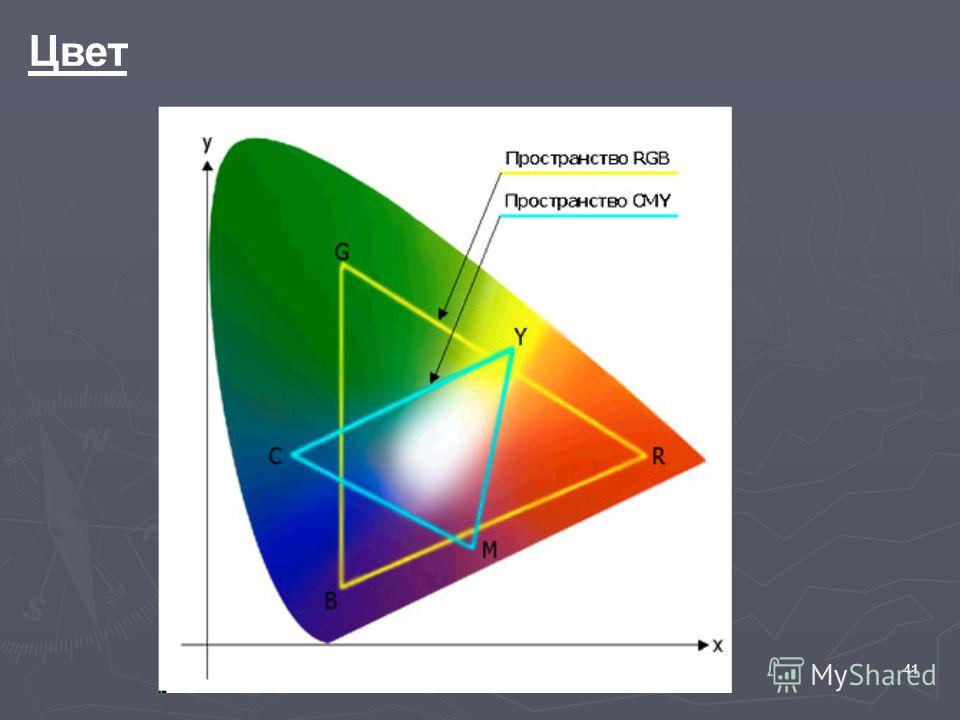 Примечательно, что стандарт ICC одинаково успешно может использоваться на разных операционных системах.
Примечательно, что стандарт ICC одинаково успешно может использоваться на разных операционных системах.
Как вам известно, у изображения есть определенный набор пикселей, каждый из которых имеет свой цвет в системе RGB. Эти данные можно представить в цифровом виде. Так мы получаем карту цветов RGB. При хранении информации пиксель сохраняется в виде трех чисел, а при воспроизведении мы получаем конкретные координаты.
Дело в том, что у каждого устройства свое цветовоспроизведение, поэтому некоторые координаты в новой системе могут отсутствовать или неправильно отображаться. Соответственно, карту цветов нужно было усреднить и стандартизировать. Так появилось пространство sRGB, в котором каждой координате ставится в соответствие определенный цвет. Сегодня на sRGB ориентированы все мониторы и принтеры.
С развитием технологий появились и новые пространства: Adobe RGB, ProPhoto RGB и другие, однако sRGB до сих пор остается стандартом представления цветового спектра в модели RGB. Но это лишь теория. Давайте рассмотрим стандартную ситуацию, которая часто встречается на практике. Вы делаете в Photoshop картинки для выкладки в интернете (например, в блоге). Вопрос: как вы поступите при сохранении изображения?
Но это лишь теория. Давайте рассмотрим стандартную ситуацию, которая часто встречается на практике. Вы делаете в Photoshop картинки для выкладки в интернете (например, в блоге). Вопрос: как вы поступите при сохранении изображения?
Наверное, многие просто нажмут на «сохранить как» и выберут формат (скорее всего, PNG), а полученное изображение загрузят в блог. Это не всегда правильно, потому что передаточным звеном является браузер. Несмотря на предустановленный вами цветовой профиль, большинство браузеров по умолчанию отображают изображение в sRGB.
Для более правильной цветопередачи желательно не назначать изображению никакой цветовой профиль в Photoshop, а потом сохранять его для просмотра в интернете (функция save for web), при этом выставляя галочку «преобразовать в sRGB».
Изначальный вариант:
Вот, что мы получаем при преобразовании в sRGB:
Заметна ли разница?
Картинка была выбрана не случайно. Ценители рядов Фурье, наверное, поймут в чем дело.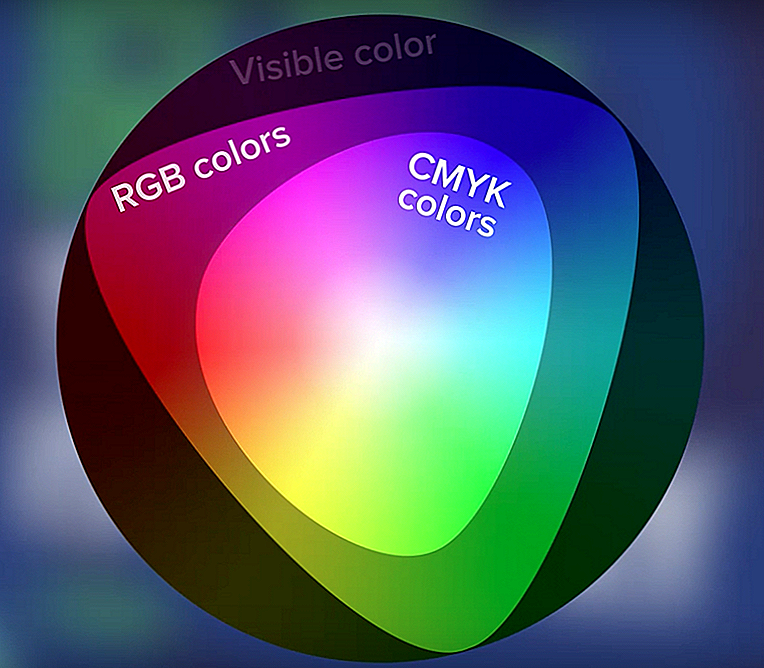 Это был лишь небольшой экскурс в университетское прошлое. 🙂
Это был лишь небольшой экскурс в университетское прошлое. 🙂
В завершение хочу сказать, что, на мой взгляд, такая проблема встречается довольно часто. Возможно, из-за того, что при работе с графикой любители редко обращают внимание на детали, которые являются существенными для профессионалов (к каковым я точно не отношусь). Надеюсь, что в качестве дополнительных знаний эта информация может быть кому-то полезна. По крайней мере, для меня в свое время она таковой оказалась.
А как вы решаете проблему с профилями? Возможно, все намного глубже, чем я здесь представил. Поделитесь своими рецептами.
Руководство для начинающих по цветовым профилям
15 июня 2022 г.
Теги
- дизайн
Хотите присоединиться к ведущей в мире платформе печати по требованию?
Зарегистрируйтесь сейчас
Когда дело доходит до воспроизведения ваших дизайнов на наших продуктах с печатью по запросу, мы знаем, как важно отдать им должное, и это включает в себя получение правильных цветов — не только ради вас как дизайнера, но также ради ваших клиентов.![]()
В процессе печати по требованию ваши проекты претерпевают ряд изменений: переход от физического продукта к цифровому изображению и, наконец, от цифрового изображения обратно к физическому продукту.
В этом сообщении блога мы подробно объясним, что такое цветовой профиль и как использовать наши цветовые профили, чтобы получить наилучшее соответствие цветов для вашей нестандартной печатной продукции.
Что такое цветовой профиль?
Цветовой профиль (или ICC-профиль*) — это часть программного кода, обеспечивающая точное и последовательное управление цветом путем описания диапазона цветов, которые может вводить или выводить конкретное устройство, например сканер, монитор или принтер. Когда изображение проходит через несколько профилированных устройств (например, со сканера на монитор, а затем на принтер), на выходе будут отображаться цвета, записанные устройством захвата. Если устройства не профилированы, результаты будут противоречивыми.
Думайте о цветовых профилях как о переводчиках, переводящих сообщение, передаваемое между тремя людьми, ни один из которых не говорит на одном языке. Сообщение (информация о цвете) передается от человека к человеку (от устройства к устройству) и впоследствии переводится каждым транслятором (цветовой профиль). Конечно, перевод не будет идеальным, но он будет довольно близким — и то же самое касается цветов, используемых в ваших проектах, которые превращаются в нестандартные продукты.
Сообщение (информация о цвете) передается от человека к человеку (от устройства к устройству) и впоследствии переводится каждым транслятором (цветовой профиль). Конечно, перевод не будет идеальным, но он будет довольно близким — и то же самое касается цветов, используемых в ваших проектах, которые превращаются в нестандартные продукты.
* Если вам интересно, «ICC» относится к Международному консорциуму по цвету — организации, которая разработала эту конкретную систему управления цветом.
Глоссарий по управлению цветом
Хотите узнать больше о процессе управления цветом? Продолжайте прокручивать, чтобы просмотреть краткий курс…
Цветовая модель
Система, используемая для числового описания цвета, например RGB или CMYK.
RGB
Аддитивная цветовая модель (на основе проходящего света), включающая красный, зеленый и синий цвета, обычно используемая для работы с экранными рисунками. Это также цветовая модель, которую мы используем для печати, поскольку она поддерживает гораздо более широкую гамму, чем CMYK.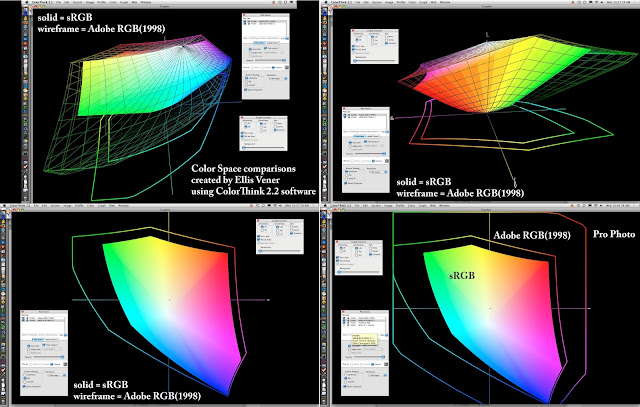
CMYK
Субтрактивная цветовая модель (основанная на отраженном свете), включающая голубой, пурпурный, желтый и ключевой (черный) цвета, обычно используемая для печати.
Цветовое пространство
Определенный диапазон цветов, создаваемый цветовыми моделями, используемыми для описания способности устройства интерпретировать цветовую информацию, например sRGB или Adobe RGB.
Источник изображения
Цветовая гамма
Диапазон цветов, представленный в цветовом пространстве.
Значение цвета
Комбинация десятичных знаков и/или букв, используемая для представления степени светлоты или темноты цвета.
Источник изображения
Как использовать наши цветовые профили, чтобы получить наилучшее соответствие цветов для вашей продукции, предназначенной для печати по требованию откалиброваны, а ваши устройства вывода (например, принтеры) уже профилированы, включая бумагу и чернила, которые вы используете.
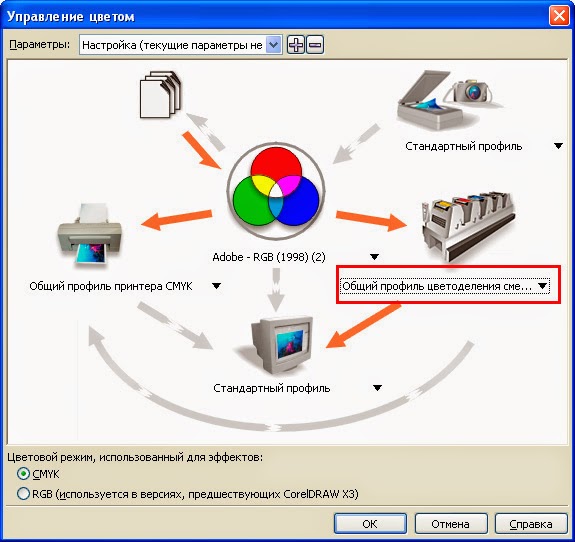 Если эти шаги не будут выполнены, вы не сможете точно проверить свою работу, используя наши цветовые профили. Вместо этого мы советуем вам сравнить наши физические образцы с нашими образцами файлов для печати, чтобы увидеть, насколько они отличаются от распечатанного результата, прежде чем вносить какие-либо необходимые корректировки.
Если эти шаги не будут выполнены, вы не сможете точно проверить свою работу, используя наши цветовые профили. Вместо этого мы советуем вам сравнить наши физические образцы с нашими образцами файлов для печати, чтобы увидеть, насколько они отличаются от распечатанного результата, прежде чем вносить какие-либо необходимые корректировки.- Отсканируйте или перенесите свой дизайн на компьютер и откройте готовый файл изображения для редактирования в таком приложении, как Adobe Illustrator или Photoshop.
- Перейдите на нашу страницу загружаемых ресурсов и загрузите цветовой профиль для продукта, который вы создаете.
- После установки вы можете использовать наши цветовые профили в своем собственном откалиброванном рабочем процессе цветопробы. Просто чтобы вы знали, наши цветовые профили действуют как целевые профили, поскольку они содержат информацию о наших устройствах вывода, поэтому их следует использовать вместе с вашими собственными цветовыми профилями.
- В процессе редактирования убедитесь, что вы используете цветовое пространство на основе цветовой модели RGB.
 Мы также просим вас не встраивать наши цветовые профили в ваши изображения, поскольку они предназначены исключительно для проверки печати. Большинство наших систем обработки запрограммировано на игнорирование дизайнов с цветовыми профилями, однако мы по-прежнему рекомендуем вам не включать их на тот случай, если ваш дизайн будет изменен во время производства.
Мы также просим вас не встраивать наши цветовые профили в ваши изображения, поскольку они предназначены исключительно для проверки печати. Большинство наших систем обработки запрограммировано на игнорирование дизайнов с цветовыми профилями, однако мы по-прежнему рекомендуем вам не включать их на тот случай, если ваш дизайн будет изменен во время производства. - Если вы довольны тем, как выглядит ваш дизайн, вы можете приступить к созданию своего заказа. Найдите и выберите продукт, который вы хотите настроить, загрузите отредактированное изображение в свой заказ, заполните детали вашего заказа, а затем отправьте его нам для выполнения.
Управление цветом является основным принципом The Prodigi Promise. Мы постоянно калибруем наши сканеры, мониторы, принтеры и программное обеспечение, чтобы гарантировать, что цвет ваших отпечатков точно соответствует предварительному просмотру, созданному нашей платформой. При этом, если вы окажетесь недовольны готовым продуктом, мы с радостью предоставим вам одну бесплатную перепечатку.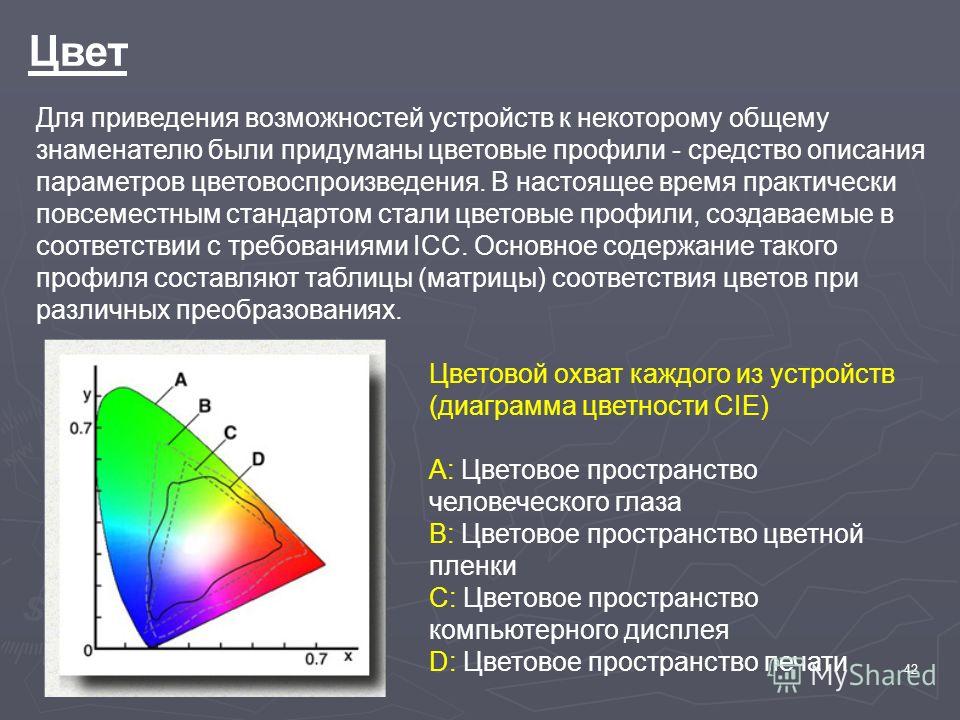 Просто настройте свой дизайн по своему усмотрению и повторно отправьте заказ с измененным изображением. В качестве альтернативы вы также можете использовать службу управления цветом, такую как Color Confidence, которая сможет дать вам много полезных советов о том, как управлять вашим цветом.
Просто настройте свой дизайн по своему усмотрению и повторно отправьте заказ с измененным изображением. В качестве альтернативы вы также можете использовать службу управления цветом, такую как Color Confidence, которая сможет дать вам много полезных советов о том, как управлять вашим цветом.
Теперь, когда сопоставление цветов стало искусством, почему бы не сделать еще один шаг и не прочитать статью в нашем блоге о том, как подготовить идеальный файл изображения для печати по требованию?
Что такое цветовые профили? И почему они важны? · Эскиз
Вы когда-нибудь смотрели на экран чужого компьютера и думали, что его цвета выглядят более или менее яркими, чем у вас? Даже когда у вас обоих был открыт один и тот же файл, а яркость была полной? Скорее всего, ваши дисплеи использовали разные цветовые профили.
Если вы не знаете, что это значит, вы попали по адресу! Мы собираемся рассказать вам, что такое цветовые профили и почему они важны для дизайнеров. Мы также рассмотрим два распространенных цветовых профиля — sRGB и Display P3, — чтобы вы могли работать с еще большей уверенностью.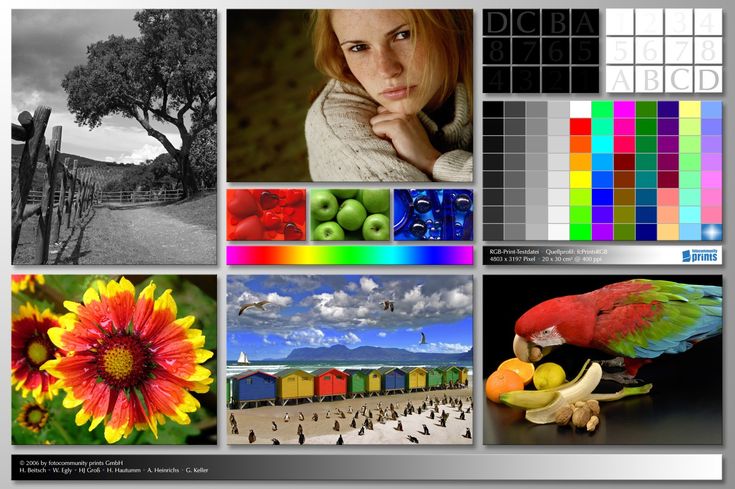
Давайте приступим.
Что такое цветовые профили?
Присвоение шестнадцатеричных кодов — это один из способов выбрать цвета, которые вы хотите использовать в своем дизайне. Но этого недостаточно, чтобы контролировать, какие цвета появляются на вашем экране. Это потому, что не каждый экран отображает цвета одинаково. Каждый экран имеет уникальный минимальный и максимальный уровень яркости. Возьмем, например, цвет бирюзовый. Хотя для бирюзового цвета существует только один шестнадцатеричный код (#008080), в зависимости от дисплея он будет выглядеть более насыщенным или более размытым.
Цветовые профили помогают стандартизировать отображение цветов на разных экранах. В мире дизайна чаще всего встречаются два типа цветовых профилей: sRGB и Display P3. Давайте подробнее рассмотрим их отличия.
Совет: При проектировании в нашем приложении для Mac вы можете легко переключаться между цветовыми профилями sRGB и Display P3. Просто зайдите в File > Document Settings… > Canvas и выберите цветовой профиль из Color Profile 9.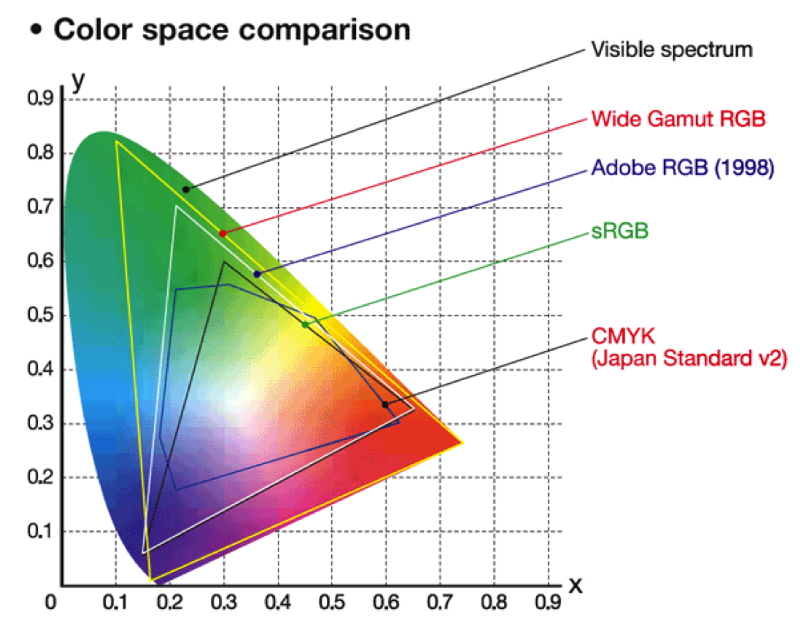 0081 меню.
0081 меню.
sRGB
sRGB существует с середины 90-х годов. Как следует из названия, он основан на цветовой модели RGB, в которой используются красный, зеленый и синий цвета для получения всевозможных цветов. Сегодня трудно не встретить смартфон, телевизор, планшет или настольный компьютер, которые не поддерживают sRGB.
Display P3
В 2015 году Apple создала Display P3 — новый цветовой профиль, представленный в первом iMac с дисплеем Retina. С тех пор появилось много других устройств с дисплеями Wide Gamut, также известными как дисплеи, поддерживающие Display P3.
Хотя Display P3 также основан на цветовой модели RGB, он предлагает гораздо более широкий спектр, чем sRGB, — если быть точным, на четверть больше. Это означает, что цвета могут отображаться намного ярче в пространстве Display P3. Это также означает, что когда вы выбираете цвет в Display P3, а затем визуализируете его в пространстве sRGB, он будет выглядеть немного блеклым.
Из представления выше видно, что Display P3 имеет более широкий спектр цветов, чем sRGB.
Что выбрать: sRGB или Display P3?
Выбор правильного цветового профиля зависит от того, что вы разрабатываете, и для кого вы разрабатываете.
Например, сегодня практически все дисплеи поддерживают sRGB. Это означает, что вам не придется беспокоиться о том, что ваши цвета будут выглядеть тусклыми на чужом экране, что делает sRGB безопасным выбором при разработке дизайна для широкого спектра устройств. sRGB также является цветовым профилем по умолчанию для веб-дизайна. Итак, если вы вводили свои шестнадцатеричные коды в CSS, вы можете быть уверены, что они будут отображаться в sRGB.
Но если вы создаете приложения, которые отображают много фотографий и видео, или проектируете для новых устройств, использующих дисплеи с широкой гаммой, таких как новейшие компьютеры Mac и iPhone, вам лучше подойдет инструмент проектирования, поддерживающий Display P3. Таким образом, вы можете быть уверены, что выбранные вами цвета будут отображаться на экранах пользователей именно так, как должны, — не нужно строить догадки. Наше приложение для Mac, например, позволяет переключаться между цветовыми профилями sRGB и Display P3, что позволяет создавать дизайн для гораздо более широкой аудитории.
Наше приложение для Mac, например, позволяет переключаться между цветовыми профилями sRGB и Display P3, что позволяет создавать дизайн для гораздо более широкой аудитории.
Совет: Если вы хотите увидеть результаты проектирования на дисплее P3, вам также придется самостоятельно работать с дисплеем с широкой гаммой.
Как применять цветовые профили в Sketch
Помимо sRGB, Sketch также поддерживает Display P3, что позволяет создавать дизайн для пользователей с дисплеями Wide Gamut, таких как новые устройства Mac и iPhone.
Существует два способа применения цветовых профилей в приложении для Mac, каждый из которых имеет свои преимущества.
Если вы хотите впредь применять цветовой профиль ко всем новым документам, перейдите к Эскиз > Настройки > Холст. Затем щелкните раскрывающееся меню Color Profile и выберите между Display P3 и sRGB .
Если вы хотите применить цветовой профиль только к текущему документу, перейдите к Файл > Настройки документа… > Холст. Затем выберите цветовой профиль из раскрывающегося меню.
Затем выберите цветовой профиль из раскрывающегося меню.
Как только вы примените новый цветовой профиль, вы увидите всплывающее сообщение в нижней части холста, сообщающее, что вы применили его к своему документу. Это также означает, что вы можете открыть несколько документов с разными цветовыми профилями. И если вы измените цветовые профили на полпути к дизайну, у вас будет возможность либо преобразовать ваши цвета, либо назначить новые значения.
Не знаете, что выбрать? Подумайте об этом так. Если вы хотите сохранить внешний вид ваших цветов — независимо от их шестнадцатеричных кодов — выберите Convert . Если вы намеренно выбрали свои шестнадцатеричные коды, чтобы они соответствовали другим активам дизайна, выберите Назначить .
Если вы измените цветовые профили на полпути к разработке, у вас будет возможность либо преобразовать ваши цвета, либо назначить новые значения.
Теперь, когда вы знаете, что такое цветовые профили, пришло время попробовать их! Оцените разницу между sRGB и Display P3, воспользовавшись бесплатной пробной версией Sketch.

 Мы также просим вас не встраивать наши цветовые профили в ваши изображения, поскольку они предназначены исключительно для проверки печати. Большинство наших систем обработки запрограммировано на игнорирование дизайнов с цветовыми профилями, однако мы по-прежнему рекомендуем вам не включать их на тот случай, если ваш дизайн будет изменен во время производства.
Мы также просим вас не встраивать наши цветовые профили в ваши изображения, поскольку они предназначены исключительно для проверки печати. Большинство наших систем обработки запрограммировано на игнорирование дизайнов с цветовыми профилями, однако мы по-прежнему рекомендуем вам не включать их на тот случай, если ваш дизайн будет изменен во время производства.